安装好jupyter notebook后,在pycharm中无论运行什么样的python脚本,都会默认使用ipython的console运行,这种console非常恶心,前几行全是费话。
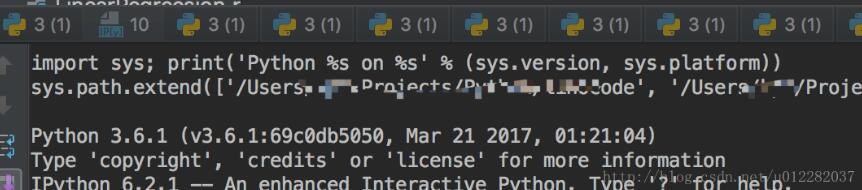
而且运行完后,不会自动关闭,这样console越积越多,就像上图一样开了十几个。
如何回到原来默认的console呢?

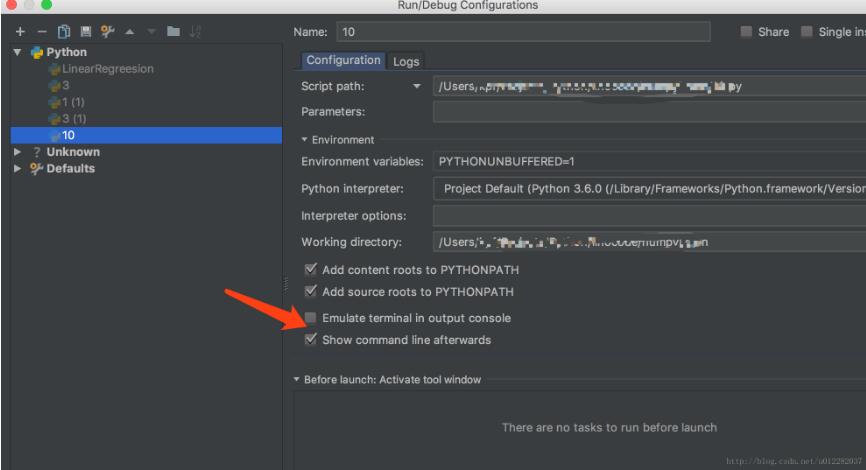
把箭头指的钩去掉,就可以了。
这样关掉的只是一个文件,如果想全局关掉,就要把default中的钩去掉:

这样一来,就清爽多了。
参考链接:https://intellij-support.jetbrains.com/hc/en-us/community/posts/115000752090-Disable-PyDev-IPython-console-message-in-python-debug-prompt-
https://stackoverflow.com/questions/47917952/how-to-disable-pydev-console-debugger-in-pycharm-when-not-debugging?rq=1
貌似产生这个问题的原因是使用matplotlib绘图。。。
=========================================
以下是来自stackoverflow的回答,亲测没有效果。。。
在设置中把这个钩去掉:

进行完这一步后,还要把default settings中的钩去掉:

补充知识:pycharm一直处于connecting to console状态,且运行报错。
首先申明,不是无法连接到console,是一直这个样子,运行报的错也不是连接失败。

1、打开Anaconda cmd(也就是Anaconda Prompt,在启动栏Anaconda目录里应该有)
2、输入echo %PATH% 获得PATH value
如果是使用win7系统,在电脑的cmd中输入 echo %PATH% > path_val.txt
3、在PyCharm中, files -> Settings -> Build, Execution, Deployment -> Console -> Python Console -> 点击Environment variables的文件夹符号
4、点击+号,增加新的Environment Variable; name中输入PATH ,value中复制输入前边通过echo %PATH% 的结果
5、点击OK,然后点击apply
6、完成
这个是贴吧找到的,可以解决问题!!
以上这篇在pycharm中关掉ipython console/PyDev操作就是小编分享给大家的全部内容了,希望能给大家一个参考,也希望大家多多支持。